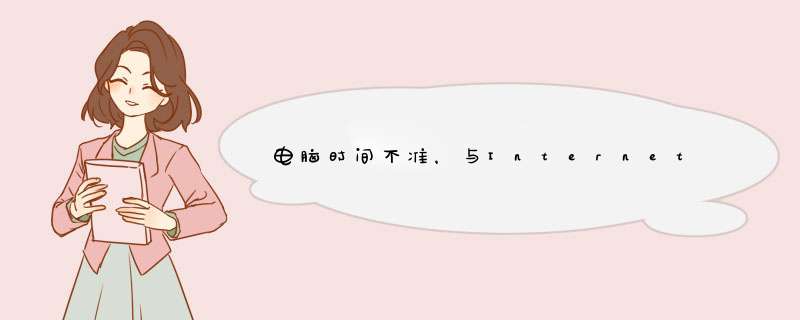
Windows Time没有启用,解决步骤如下:
1、在电脑上找到命令提示符,右键鼠标,点击以管理员身份运行即可。
2、然后在命令窗口输入w32tm /register,点击回车按钮。
3、然后找到电脑的服务选项,点击下一进入。
4、在服务中,按照排序找到Windows Time,然后点击鼠标右键,启用该功能。
5、最后就可以看到服务运行,时间就不会出错了。
方法一、双击系统托盘右侧的时间,在“Internet时间”下的“服务中”输入国家授时中心服务器的IP地址(210.72.145.44),然后单击“确定”即可。
方法二、
上面方法不能解决的话你可以尝试着手参考以下方法。
1、没有连接到 Internet 。
2、个人或网络防火墙阻止时钟同步。Windows 防火墙应该可以同步时钟。
3、Internet 时间服务器正忙,或者暂时不可用。如果属于这种情况的话,可以试着稍后再同步您的时钟或通过双击任务栏上的时钟来手动更新。也可以试着采用另外一个不同的时间服务器。
4、计算机上显示的时间与 Internet 时间服务器的当前时间有很大的差别。如果计算机的时间与 Internet 时间服务器的时间相比,滞后值超过 15 个小时,则 Internet 时间服务器无法同步您的计算机时钟。若要正确地同步时间,请确保时间和日期设置值接近位于“控制面板”中“日期和时间属性”中的当前时间。
windows与internet时间服务器同步出错解决方法:可以通过设置来实现同步。
具体操作如下:
1.打开“运行”对话框(通常按Win+R组合键就可以打开),然后输入“w32tm /register”进入注册。
2.接着在对话框中输入“services.msc”进入服务管理界面。
3.找到“Windows Time”服务,选中并点击“启用”按钮,开启该服务。
4.接下来点击任务栏中的“时间”图标,从打开的界面中点击“更改日期和时间设置”按钮。
5.在打开的窗口中,切换至“Internet时间”选项卡,点击“更改设置”按钮。
6.在打开的窗口中,选择要进行同步的服务器,点击“立即同步”按钮完成同步操作。
7.另外我们也可以将服务器更改为“210.72.145.44”(中国国家授时站服务器IP地址)进行尝试同步时间操作。
Microsoft Windows,是美国微软公司研发的一套操作系统,它问世于1985年,起初仅仅是Microsoft-DOS模拟环境,后续的系统版本由于微软不断的更新升级,不但易用,也慢慢的成为家家户户人们最喜爱的操作系统。
Windows采用了图形化模式GUI,比起从前的DOS需要键入指令使用的方式更为人性化。随着电脑硬件和软件的不断升级,微软的Windows也在不断升级,从架构的16位、32位再到64位, 系统版本从最初的Windows 1.0 到大家熟知的Windows 95、Windows 98、Windows ME、Windows 2000、Windows 2003、Windows XP、Windows Vista、Windows 7、Windows 8、Windows 8.1、Windows 10 和 Windows Server服务器企业级操作系统,不断持续更新,微软一直在致力于Windows操作系统的开发和完善。
欢迎分享,转载请注明来源:夏雨云

 微信扫一扫
微信扫一扫
 支付宝扫一扫
支付宝扫一扫
评论列表(0条)